Connettore ONLYOFFICE v.2.2.0 per Moodle: moduli compilabili, personalizzazione dell’interfaccia, modalità a schermo intero, menzioni nei commenti e altro
Abbiamo aggiornato la nostra integrazione ufficiale con Moodle aggiungendo tanti miglioramenti utili. Scoprili tutti in questo post nel blog.

Crea e compila moduli
D’ora in poi, il lavoro con i moduli digitali è disponibile per l’integrazione ONLYOFFICE-Moodle. Puoi creare modelli di moduli come compiti, test, pianificatori ecc. e collaborare su di essi con i tuoi colleghi, o semplicemente utilizzare modelli pronti gratuiti dalla nostra libreria OFORM. Tu, o i tuoi studenti, potete anche compilare i moduli e salvarli come PDF, se necessario.
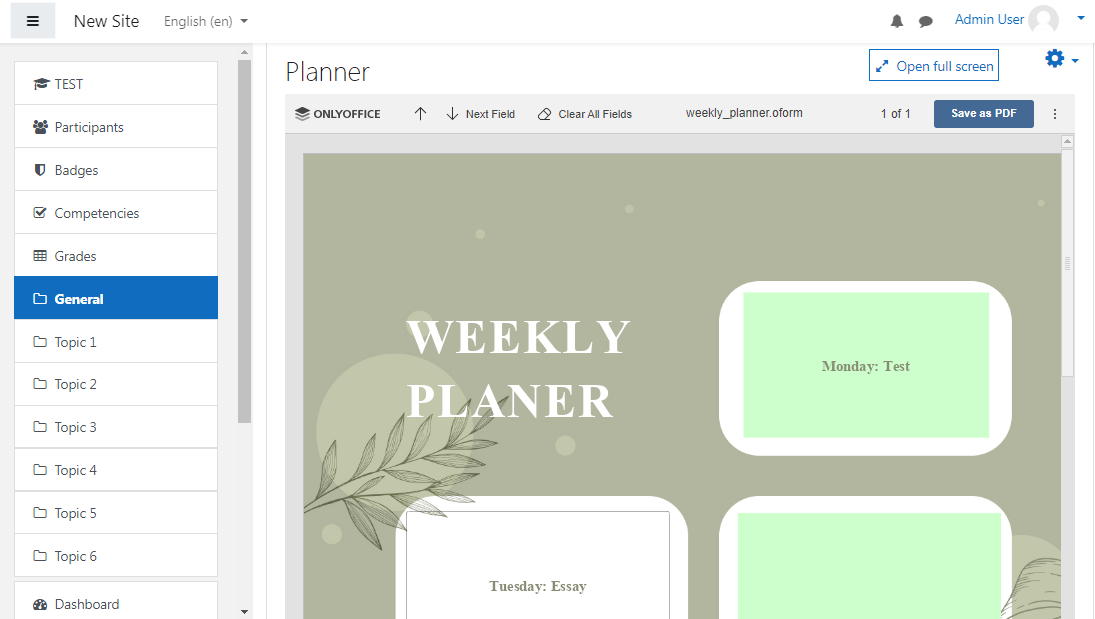
Scopri come creare bellissime forme con ONLYOFFICE
Crea attività con file vuoti allegati
Quando aggiungi l’attività ONLYOFFICE al tuo corso, ora puoi creare un nuovo file vuoto: documento, foglio di lavoro, presentazione o modello di modulo (insieme all’opzione esistente per caricare i file).
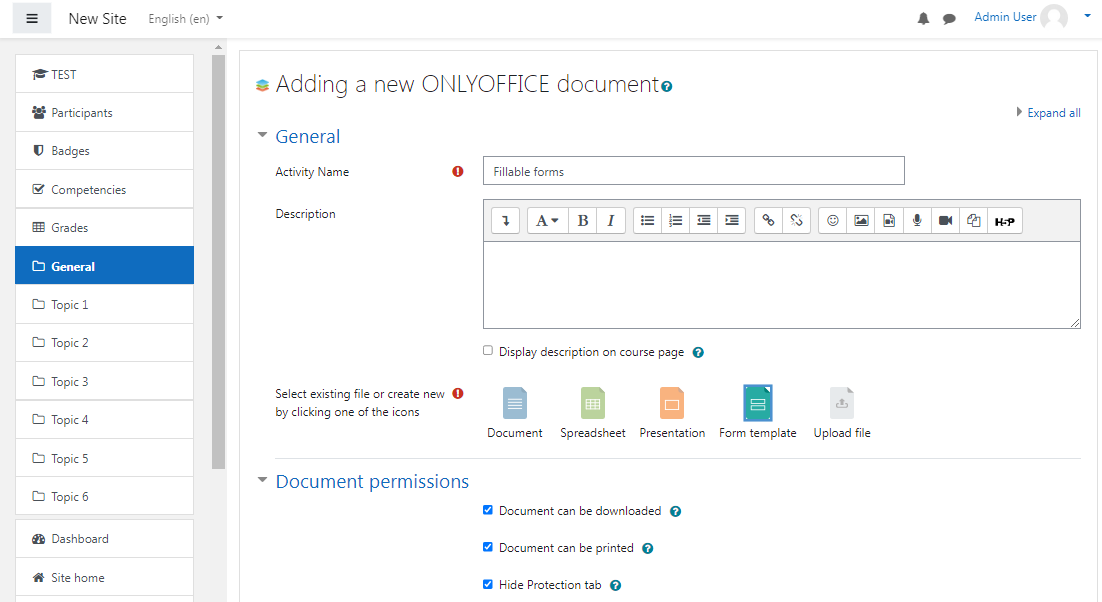
Nascondi le impostazioni di protezione
Nel caso in cui non desideri che altri utenti/studenti abbiano accesso alle impostazioni di protezione negli editor, controlla la scheda Nascondere protezione nella sezione Autorizzazioni del documento (vedi questa impostazione nello screenshot sopra).
In questo modo, non saranno in grado di impostare una password per i file, separare cartelle di lavoro e fogli.
Ti preghiamo di notare: gli utenti con l’autorizzazione “Corso: gestione attività” hanno sempre accesso alle impostazioni di protezione.
Personalizza l’interfaccia dell’editor
Puoi applicare le impostazioni di personalizzazione per cambiare l’aspetto dell’interfaccia dell’editor rendendo l’intestazione più compatta, visualizzando la barra degli strumenti monocromatica e modificando la presenza o l’assenza di pulsanti aggiuntivi come il menu Chat, Feedback e supporto, il pulsante del menu Guida.
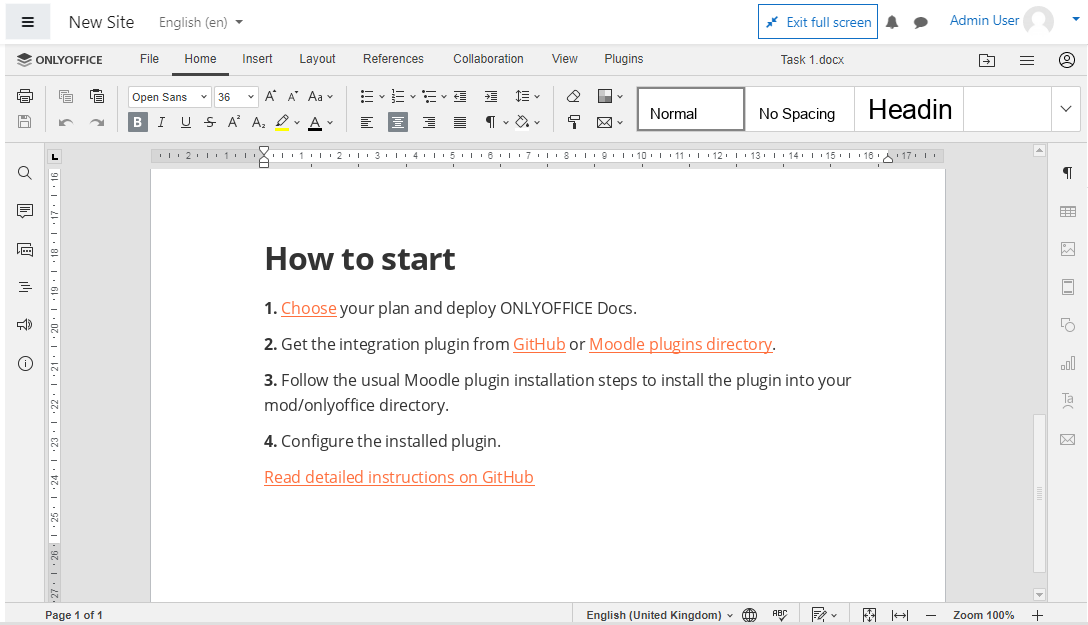
Per farlo, vai su Dashboard -> Amministrazione sito -> Plugin -> Panoramica plugin e fai clic su Impostazioni accanto al documento ONLYOFFICE. Imposta le opzioni necessarie nelle Impostazioni di personalizzazione dell’editor e salva le modifiche.
Lavora con i documenti in modalità a schermo intero
Per rendere più confortevole la tua esperienza di editing, abbiamo aggiunto la possibilità di aprire gli editor in modalità a schermo intero. Basta fare clic sul pulsante Aprire a schermo intero per ottenere più spazio per i tuoi documenti e rimanere concentrato solo sul processo di modifica.
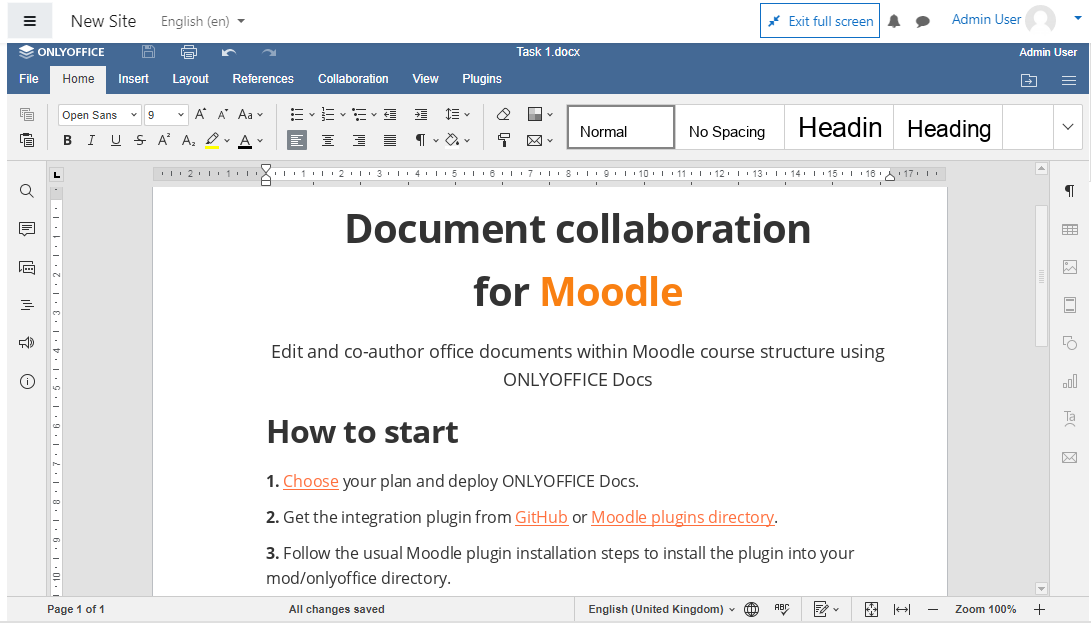
Menziona gli utenti nei commenti
Vuoi indirizzare un commento a un utente specifico per attirare la sua attenzione? Inizia il tuo commento con il simbolo + o @ e subito apparirà l’elenco degli utenti da menzionare.
Nuovi linguaggi di interfaccia
Abbiamo aggiunto nuove traduzioni dell’interfaccia:
- Tedesco,
- Spagnolo,
- Francese,
- Italiano,
- Giapponese,
- Cinese,
- Russo.
Inoltre, quando gli utenti cambiano la lingua preferita nei loro profili Moodle, gli editor si aprono automaticamente in lingua scelta in profilo.

“Salva con nome” nell’editor
Salva i tuoi documenti nel formato desiderato nelle sezioni del corso all’interno del tuo Moodle. Vai alla scheda File negli editor, fai clic sull’opzione Salvare copia con nome, seleziona il formato di file necessario e quindi seleziona la sezione del corso in cui desideri salvare il file.
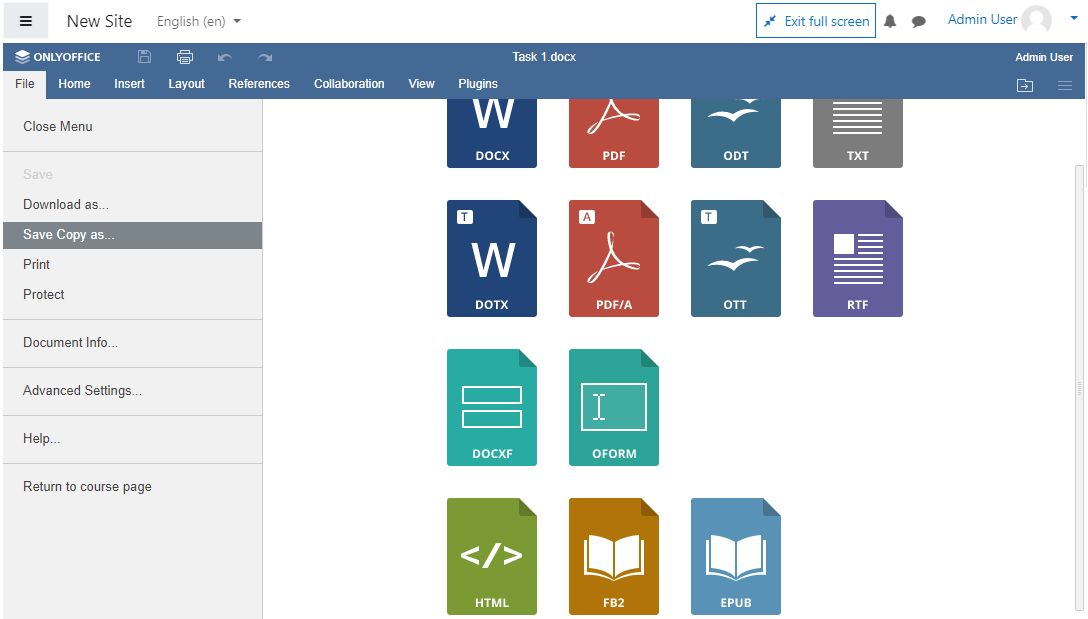
Altri aggiornamenti
- Visualizzazione delle favicon della scheda browser per ciascun editor in base al tipo di file.
- Risolti backup e ripristino.
Compatibilità delle versioni
La versione 2.2.0 del plugin ONLYOFFICE è compatibile con Moodle v3.9, v3.10 e v3.11.
La nuova versione del plugin per Moodle v4.0 verrà rilasciata la settimana prossima.
Crea il tuo account ONLYOFFICE gratuito
Visualizza, modifica e collabora su documenti, fogli, diapositive, moduli e file PDF online.


